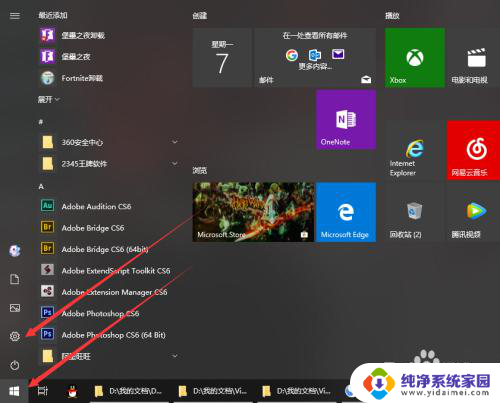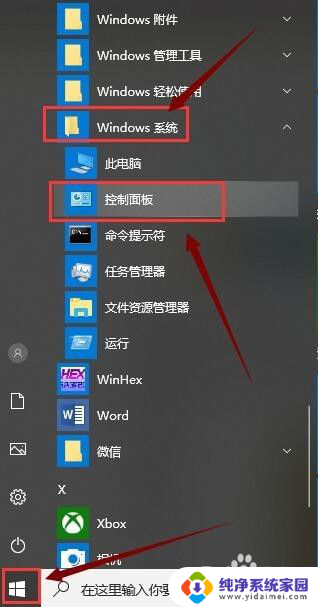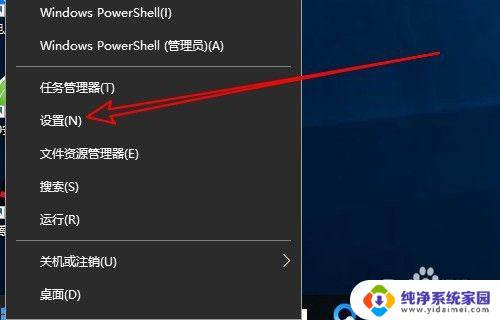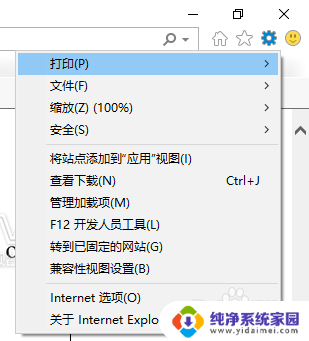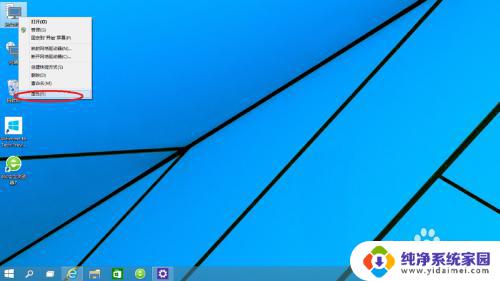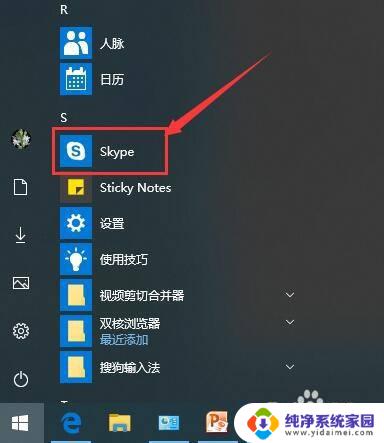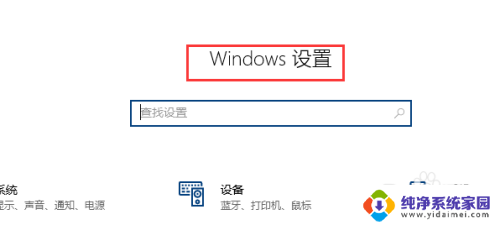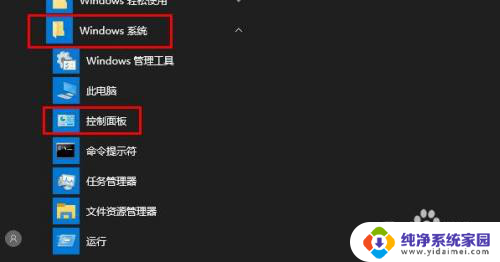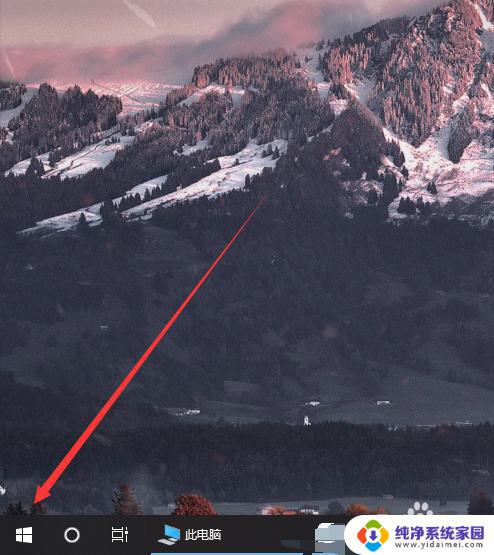win10怎样删除软件 win10如何卸载软件程序
在使用Windows 10的过程中,我们难免会遇到一些不再需要或者不常使用的软件程序,为了释放磁盘空间和提高系统性能,我们需要学会如何删除这些软件。Win10如何删除软件呢?Win10的卸载软件程序功能又有哪些特点呢?本文将为您详细介绍Win10删除软件的方法和注意事项,帮助您轻松卸载不需要的软件程序,优化您的电脑性能。
具体方法:
1.在以是在控制面板中进入添加删除程序,而Windows10则可以更快捷。右键开始菜单中的“程序和功能”。
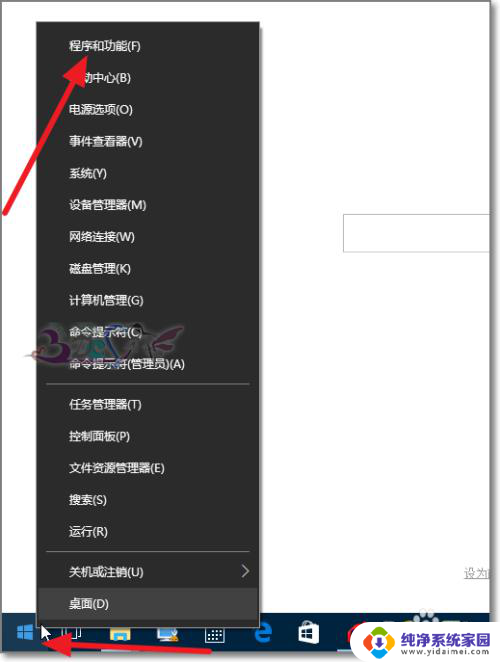
2.然后在程序管理界面,选中要删除或卸载的程序,右键菜单点击卸载。
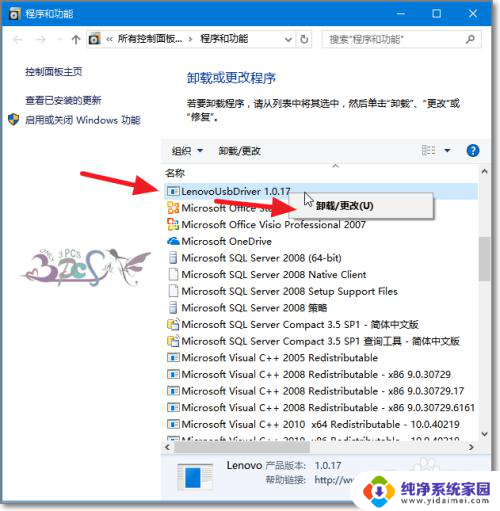
3.然后提示确认,即可进入程序卸载流程,完成删除软件程序。
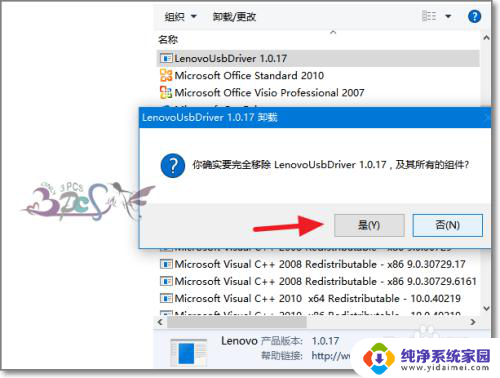
4.另外一就种则是软件程序自身有卸载程序,可以在开始菜单中,或程序安装目录下面看到Uninstall.exe字样的程序。
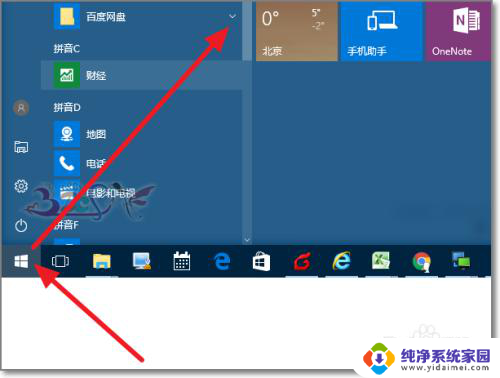
5.对于一些正规的软件程序,都会友好地提供卸载程序,方便用户删除。
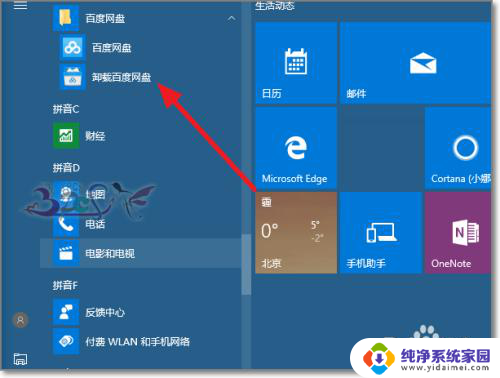
6.而对于一些流氓软件、病毒木马,则无法使用的正常的方法删除。而需要使用查杀工具软件来应对。
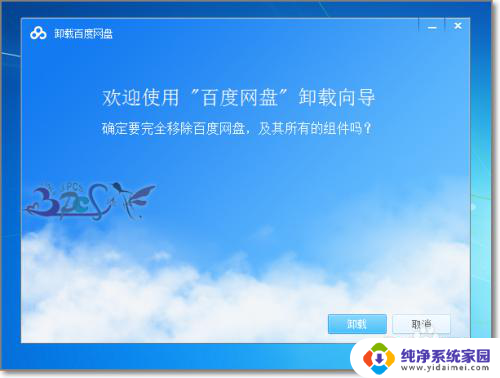
以上就是如何完全删除win10中的软件内容,如果您遇到相同问题,可以参考本文中介绍的步骤进行修复,希望对大家有所帮助。